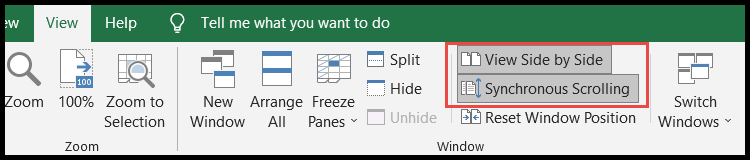Cara melihat dua lembar berdampingan di excel
Excel memiliki fitur untuk membagi dan membandingkan dua lembar kerja dari buku kerja yang sama atau berbeda dan dengan bantuan ini, pengguna dapat dengan cepat membandingkan data dari lembar tersebut tanpa harus berpindah antar lembar lagi dan lagi.
Pengguna juga dapat menyinkronkan pengguliran di antara spreadsheet ini, membuat perbandingan menjadi sangat cepat dan mudah.
Kami telah menyebutkan beberapa langkah cepat dan mudah untuk memisahkan dua atau lebih lembar kerja dari buku kerja yang sama atau berbeda.
Pisahkan dan tampilkan dua lembar berdampingan dari buku kerja yang sama
- Pertama, buka tab “Tampilan” dan klik ikon “Jendela Baru” di bawah grup “Jendela” pada pita.
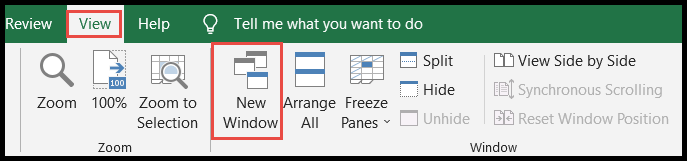
- Berapa kali Anda mengklik “Jendela Baru”, Anda akan mendapatkan salinan buku kerja yang sedang terbuka.
- Excel secara otomatis menambahkan angka seperti 1, 2, 3, dst. di akhir nama buku kerja yang disalin.

- Setelah itu, klik ikon “Atur Semua” di bawah grup “Jendela” pada pita.
- Sekarang, pilih tampilan layar terpisah (Ubin, Horizontal, Vertikal, Air Terjun) dari daftar drop-down dan klik OK.
- Opsi “Jendela buku kerja aktif” harus selalu dicentang saat memisahkan lembar di buku kerja yang sama.
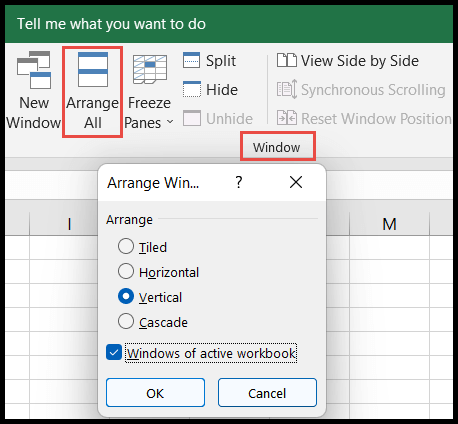
- Pada titik ini, buku kerja Anda saat ini dibagi menjadi dua bagian.
- Untuk mengganti sheet di antara keduanya, cukup klik pada tab sheet yang ingin Anda lihat untuk perbandingan.
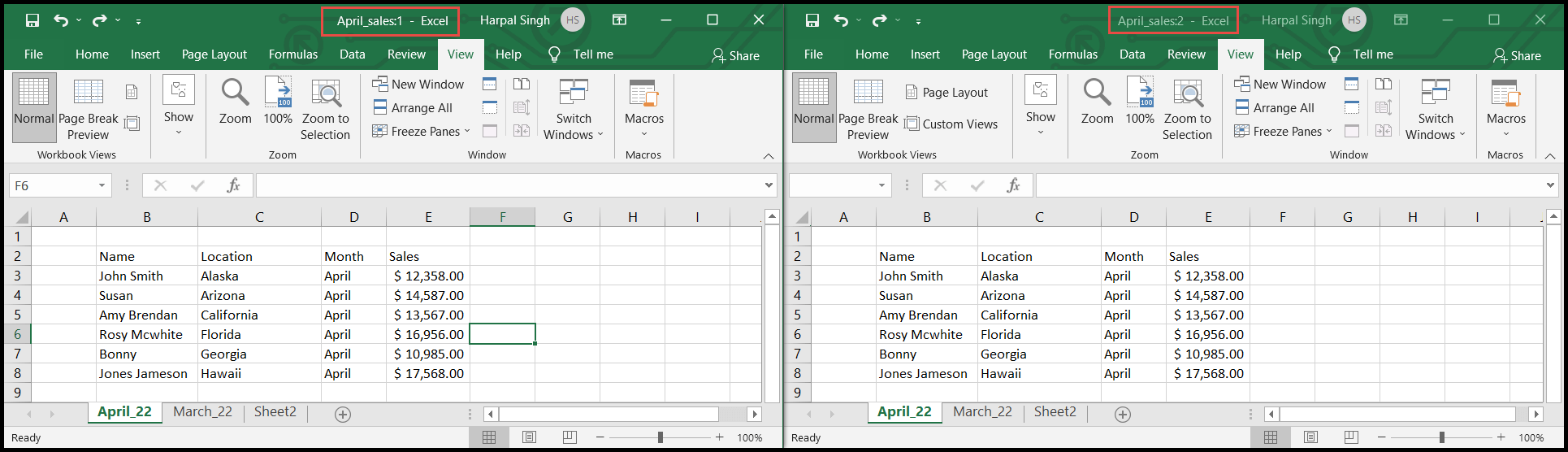
Pengguna dapat membagi lebih dari dua buku kerja secara bersamaan hanya dengan membuat lebih banyak salinan buku kerja dari ikon “Jendela Baru” di bawah grup “Jendela” pada pita.
Pisahkan dan tampilkan dua lembar secara berdampingan dari buku kerja yang berbeda
- Pertama, buka buku kerja yang ingin Anda pisahkan dan bandingkan.
- Setelah itu, buka tab “View”, lalu klik ikon “Arrange All” di bawah grup “Window” pada pita.
- Sekarang pilih tampilan layar terpisah (Ubin, Horizontal, Vertikal, Air Terjun) dari daftar drop-down.
- Pada akhirnya, hapus centang opsi “Windows di buku kerja aktif” dan klik OK.
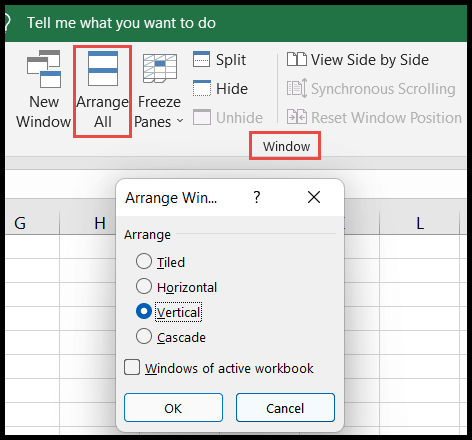
- Pada titik ini, buku kerja terbuka Anda dibagi menjadi dua bagian.
Pengguliran sinkron antar lembar dalam buku kerja yang sama atau berbeda
Fitur pengguliran sinkron memungkinkan pengguna untuk menggulir lembar kerja antara dua buku kerja secara bersamaan menggunakan tampilan layar terpisah.
- Pertama, buka tab “Tampilan” dan klik ikon “Tampilkan Berdampingan” di bawah grup “Jendela” pada pita.
- Sekarang, pilih buku kerja dari daftar drop-down yang ingin Anda bandingkan dalam mode layar terpisah dan klik OK.
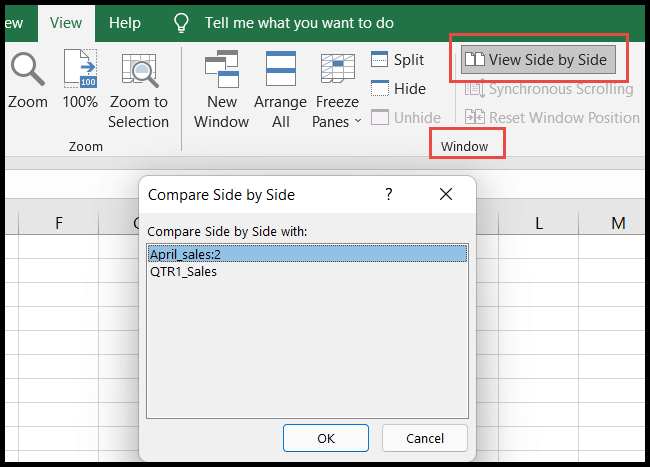
- Setelah Anda mengklik OK, Anda akan mendapatkan buku kerja dalam mode meludah dan pengguliran sinkron akan diaktifkan secara default untuk lembar kerja dalam mode layar terbagi.